いまや、スマホに押されてパソコンは
オワコンか?
2022年に入りパソコン環境を整備中の虎雄です。

WORDPRESSにおいては
必須も必須。長時間のタイピングでは
パソコンの方が圧倒的に快適☆
私のパソコン環境
2階の書斎は超快適
1階と2階にパソコンがあり、
2階の書斎はプライベートゾーンでパソコンデスクもあり
比較的、恵まれた環境
2012年製のモデルながらゲームpcなので
グラフィックボードをアップデート
様々なカスタムをして、またゲームができるように。
HDDを増やして、ブートするディスクをSSDに変えて
PCI-eを有効化してBluetoothとWi-Fi6を導入。
約5万円で、最新のグラフィックゲームも
稼働するようになり、育児の隙間を見ては
楽しんでいる。
もちろん、ブログを打つのにも何の問題もなく
この文章も深夜2階の快適パソコンから作っていたりする。
ところが、赤子が生まれて2階にだけ
居座るわけにはいかず1階で2人の娘の勉強を見ながら
パソコンで作業をするという状況に。
1階のリビング用にノートPCを買う
1万4千円で中古のノートパソコンを買ってきて
RAM8000円+SSD8000円+バッテリー4000円
ワイヤレスカード4000円
合計約2万4千円
もう1台買えそうな
投資を行ってスーパー快適化して使っている。
買ったときは画面が17インチもあり、近眼の私にとって
最高のパソコン環境だと自己陶酔していたが
ある時気づいた。
子供らの勉強をみながらパソコンで作業をすると
マウスを操作するスペースが非常に狭い。
自由に動かせる場所と
自由に動かせない場所があると余計に不便だなと感じてくる。

その結果いきついたのがマウスの
ポインターを親指で操作するトラッキングボールマウスだった。
スペック表
スペック表
| ERGO M575S | MA-BTTB179BK | M-MT1BRS | |
| メーカー | logicool | SANWA | ELECOM |
| 製造年月 | 2020年10月 | 2021年11月 | 2019年11月 |
| 価格 実勢価格 | 6000円程度 | 5000円程度 | 5000円程度 |
| 大きさ | 高さ: 134mm 幅 : 100mm 奥行: 48mm 重量: 145g | 高さ: 67.6mm 幅 : 86.2mm 奥行: 136.8mm 重量: 144.5g | 高さ: 41.3mm 幅 : 73.7mm 奥行: 89.9mm 重量: 77g |
| ボタン数 | ⑤ 進む、戻る、左右クリック スクロールボール | ⑤ 進む、戻る、 左右クリック スクロールボール | ⑤ 進む、戻る、 左右クリック スクロールボール |
| USB レシーバー | 高さ: 14.4 mm 幅: 18.7mm 奥行き: 6.1mm 重量: 1.8g | 無し | 無し |
| 電池タイプ | 単三形乾電池x1 | 単三乾電池x2 | 単四乾電池 |
| 電池接続時間 | USBレシーバー使用時: 24ヵ月 Bluetooth使用時: 20ヵ月 | 使用可能日数/約463日 | 連続待機時間:約208日 連続動作時間:約47時間 想定電池使用期間:約100日 |
| ワイヤレス 通信可能範囲 | 10m | 10m | 3~10m |
| Bluetooth | 5以上 (接続可能距離が10mな為) | 5.0 | 4.0 |
| 対応OS | Win10, Win11, android TV(実証), android mac OS (10.15以降), Chrome OSLinux | Windows 11・10・ 8.1・8・7 macOS 12・11、 macOS 10.13~10.15 iPadOS 13~15 iOS 13~15 Chrome OS Android 7.0~11 | Windows 11、 10、RT8.1、8.1、 Windows 7(※1)、 macOS Mojave (10.14)、 iOS13.4、iPad OS13.4 Windows7では別売の Bluetoothアダプター必要 |
| 静穏性/ マルチ ペアリング | △ / △(裏のボタンで切り替え) | 〇 / 〇 | 〇 / 〇 |
| 出展 | officil site | official site | official site |
logicoolって?
世界的には「Logitech」ブランドで展開しているが、
日本のみ「Logicool」ブランドで展開しているスイス発のメーカー
日本のロジテック社とは無関係。
アメリカにスイス人とイタリア人が起草し、スイスで起業した。
リコー関連のソフトメーカーだったが、マウス販売に着手したあたりから
知名度をあげ、トラックボールマウスを始めて世に送り出したメーカー。
アメリカでは、パソコンの周辺機器でシェア率ナンバー1
ゲーミングPC周りのアイテムではRAZERと人気を二分している。
logiccolとマウス
かつてはヒューレットパッカードや、アップル、NEC、東芝など
名だたるメーカーのOEM先で、logiccolが作ってブランドロゴを貼って出荷していた。
エルゴデザインという人体工学に基づいた
使いやすいデザインのアイテムが多く
logicoolは通好みの“独特なデザイン”もひとつ
ユーザーとしてはそこにも実は注目したい。
ERGO M575Sの良い点と悪い点
一番大きな特徴
ここに3つのマウスがある。
左から標準的なバッファローの有線マウス
ERGO M575S
FPS(シューティングゲーム)で使うゲーミングマウス

かなり巨大。
私は手の指が長くて大きいので
手を接している面積が大きいほど安定すると思って
ERGO M575Sをチョイスした。
5.000円もするマウス
一長一短があり、使いにくいはずがない。
要は使う人の要件にあってるかどうか、だと思う。
ERGO M575Sに最適な使用条件
- 備え付け
- 狭い場所での使用
- 肩こりの人
安いマウスだと1000円以下で買うことができる。
マウスの中ではかなり大きい。
なので長距離を持ち運ぶのには向いていない。
おまけにマルチペアリングにも裏面のボタンを押さないと
ディバイスの切り替えができない。
備え付け、専用機向けマウス
可動域が不要なマウス

ただし、通常のマウスと違い動かす必要がないので
マウスがおけるスペースがあれば運用できる。
例えば、パソコンを開いている横で子供が
学校の宿題をしている状況など
ものがたくさん周囲にある状況では
この大きなマウスは非常に有効かもしれない。
子供の長期休み機関
活躍しそう!!
マウス=肩こり?
これについてはよくわからない。
ネット上に散見される意見。
ERGO M575Sに不向きな使用条件
- 手が極端に小さい
- 持ち運ぶ
- ゲーム
大きさについて
ネット上の不満のレビューの多くは
大きさについて。
インターネットショッピングで
寸法を表示されていて
思ったより、大きい、という苦情
大きさについては
紙に実際に書いてでもチェックした方が良いかも。
横幅は大き目のスマホぐらいある。
大きさについては慎重に
持ち運びには不向き
ボールが表面にあるので、
カバンには入れにくい。
移動して使うことが多い場合は
少し小さめ、専用キャリーポーチ付きのこちらの方が良いかも。
FPS(射撃ゲーム)には不向き
親指でトラックボールを操作して
ポインターを移動させる。
高速でやるFPSでは手が痛くなった。
ERGO M575S、使い方
ボタンの配置など
基本的には他のマウスと変わらない。
手の形に添ってマウスが盛り上がっているので
マウスを置きやすくなっている。

買った当初、なんとか使おうと頑張ってた
“進む”と“戻る”ボタン
これはChromeやらIEやらのブラウザの“進む”と“戻る”ボタンと
同様に機能する。
今現在、使ってませんけど!!
windowsだとアプリで様々な機能を設定できる。

背面にはbluetoothボタンなど、トラックボールマウスならでは
ボタン配置が。
通常のマウスのように背面を動かす必要が無いから
ボタンを配置できる。
Bluetoothボタンを長押し
青色ランプ高速点灯でペアリング
Bluetoothボタンを押すと
接続機器切り替え
この接続機器切り替えはめんどくさい。
なので専用、据え置きにして使う方が
使いやすいかも。
電源ボタンもあるので使う時以外
電源を切っておきたい人には最適かも。
ERGO M575Sと各OSとの相性
Windows / Mac
専用ソフト “lopgicool option”
恐らく一番親和性の高いOSがWindows
すべての機能が使える。
対象OSはWindows7~11
対象ソフトはMacもあるが、Macが無いので実証不可
Bluetoothボタン長押しで接続したら
windows11だと自動インストール。
“logicool option”の使い方
インストールするとこの画面
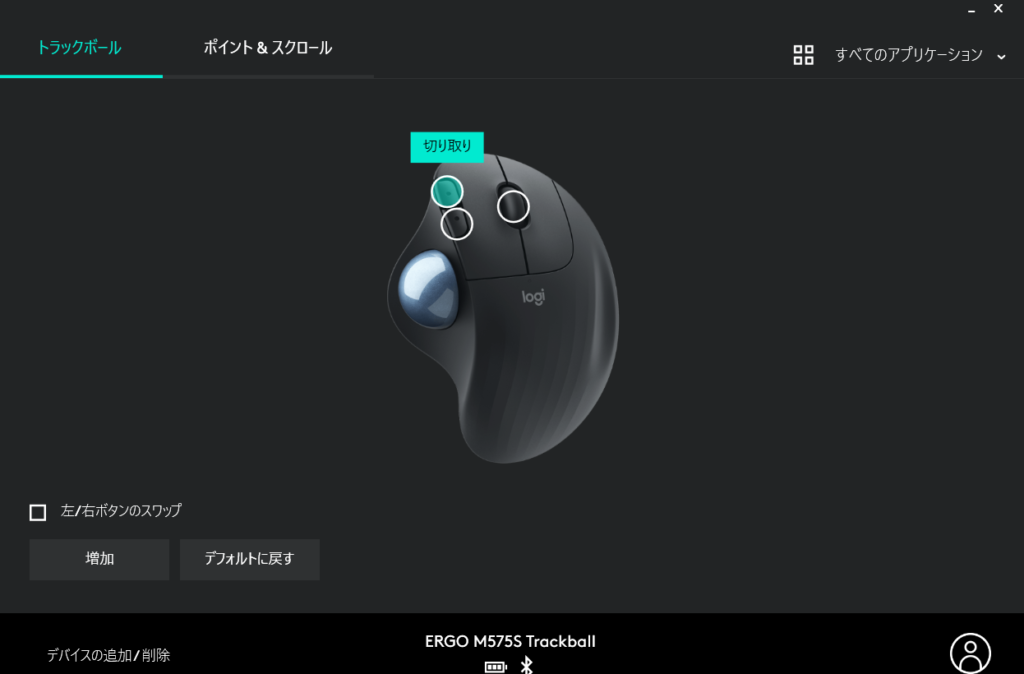
左クリック近くの“進む”ボタン、“戻る”ボタンに
様々な機能を割り振ることが可能に。
ボタンをカスタマイズ
“進む”ボタンと“戻る”ボタン
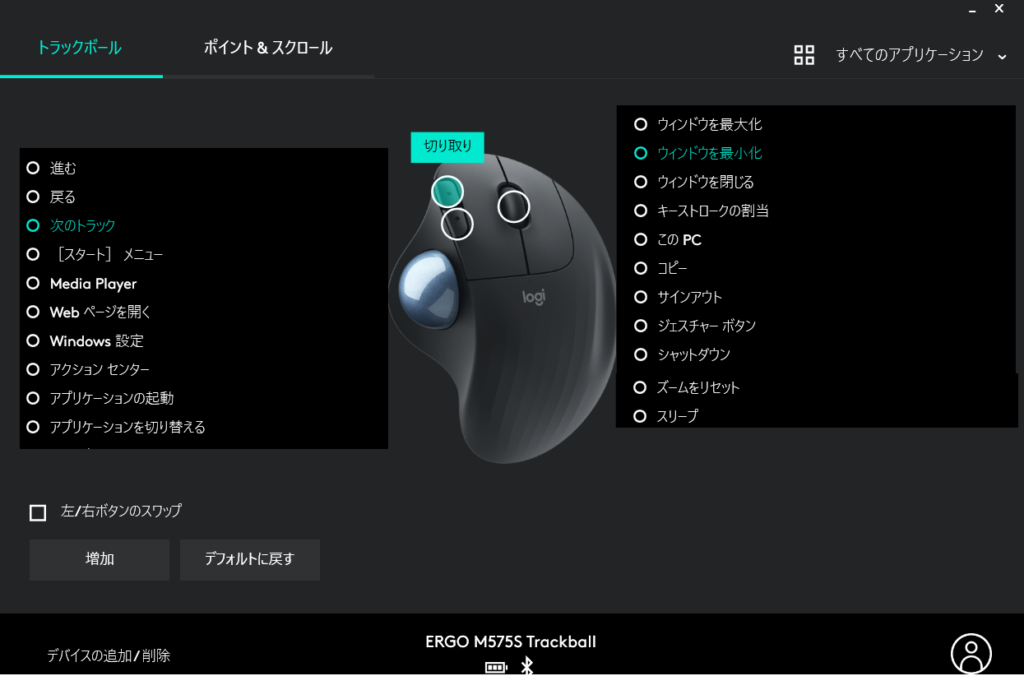
- 進む
- 戻る
- 次のトラック
- 【スタート】メニュー
- Media Player
- Webページを開く
- Windows設定
- アクションセンター
- アプリケーションの起動
- アプリケーションを切り替える
- ウインドウを最大化
- ウインドウを最小化
- ウインドウを閉じる
- キーストロークの割当
- このPC
- コピー
- サインアウト
- ジェスチャーボタン
- シャットダウン
- ズームをリセット
- スリープ
スクロールボタン
スクロールボタンの方がより多くの機能を割り振れるが。。。
書ききれない。。。
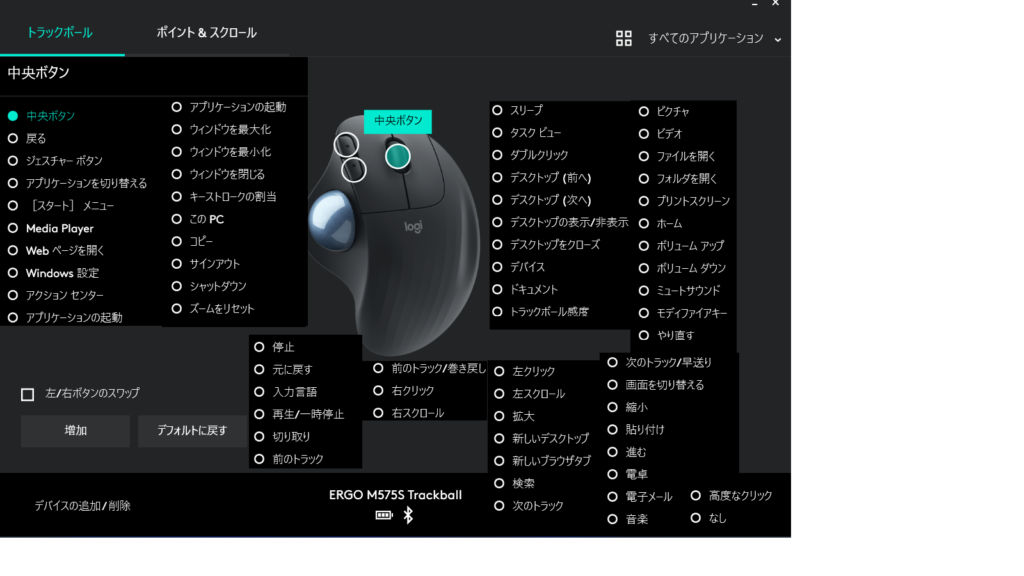
おすすめのカスタマイズ設定
クリック側のボタンは
コピーとペーストがおすすめ。
文章を書く人は単語を調べるうえでコピー&ペーストは欠かせない。
スクロールボタンは
【スタートメニュー】を開く
まだ、確定ではないけれど。。。
スクロールボタンをどう使えばいいか。。。
android / android TV
専用ソフトは無し
official site上にはLinuxという表記になるが
基本的機能
すなわち、カスタマイズボタン以外は
android TVすなわちMiboxなでも使える。
広義にはMac OSもLinuxだけども。。。
タブレットで便利に使う
タブレットをノートパソコンみたいに
使う時、マウスがあると非常に便利
それだけなら、このマウスである必然性はない。
映画を見たり、画面から離れてタブレットを
操作する場面で効果を発揮する。
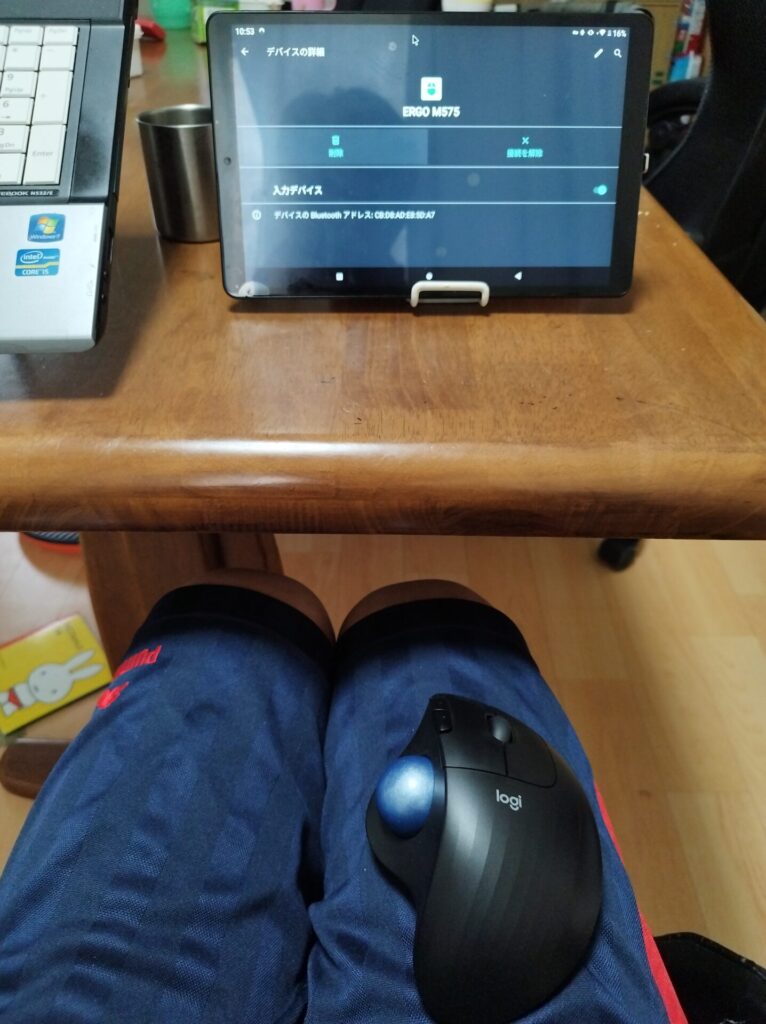
膝にトラッキングボールマウスを置いて
姿勢を変えることなく
起き上がることなくタブレットを操作することができる。
そうなってくると
もっと便利になるであろう、デバイスが存在する。
android TVで使う(本命)
スマートTVに搭載されている多くのOSが
android TV
androidをテレビ用に改変されたOS
それがandroid TV
Fire TVも広義にはLinuxの一部
なおかつBluetoothを搭載しているので使えるはず。
なんせうちのは
中国から取り寄せたXiaomi Mibox S
google認定のandroid TV

テレビ型リモコンで一つずつ項目を移動するより
マウスで移動した方がはるかに速い。
android TVようにアプリがあって
カスタマイズボタンがあれば完璧なのに。
Mibox Sは、android9
androidTVは型遅れなので
android9が最新
動かなかったOS
MacOSの動作が10.15~
試しに古いiPadで接続したが
ポインターが出なかった。
OSは9.35
古いMacOSは使えない。
最後に
パソコン据え置き、専用で使うと
これが最高のマウスかも。
#TV用マウス #トラックボールマウス #快適生活 #ERGO #M575S #logicool



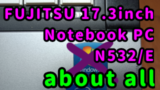





コメント